电脑开机出现0xc000000f解决方案
- 分类:帮助 回答于: 2020年07月14日 13:52:16
以下是0xc000000f进不了系统修复的方法:
一、原因分析
出现此类错误一般是系统文件丢失或者损坏导致的,对于一般用户来说需要重装系统。
二、解决办法
准备工具:一个8G空U盘和一台正常上网的widnows电脑
1.首先进入小白系统官网后下载【小白一键重装系统软件 】。
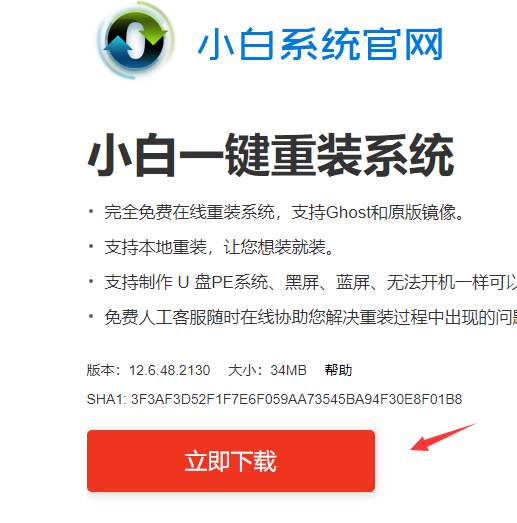
2.首先关闭计算机的撒厚度软件,将U盘插入正常连接的计算机,然后双击以打开[小白一键重装系统软件],等待检测环境完成并单击[制作系统],可以看到自动检测到U盘,然后直接单击[开始制作]。
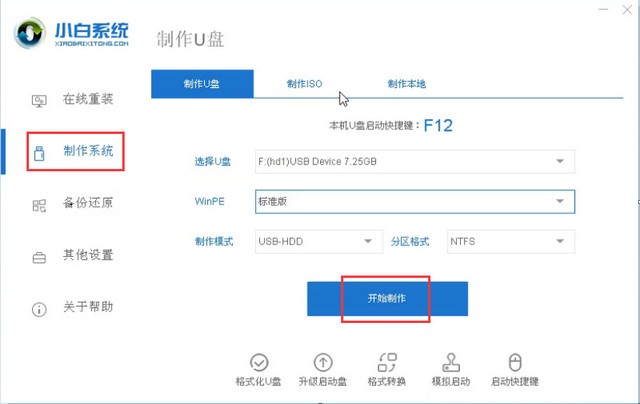
2.然后出现下载系统的选项,选择好系统后,然后单击[开始制作]。
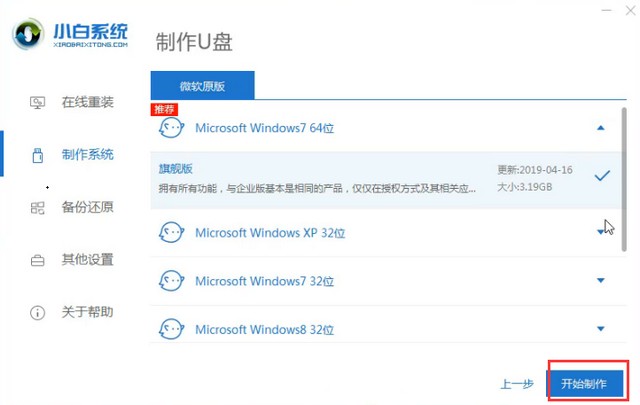
3.请先备份U盘的重要文件,然后单击[确定]。
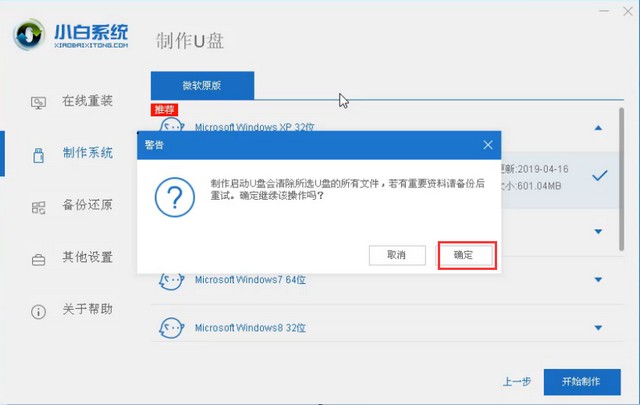
4.接下来,[小白一键重装系统软件]开始下载系统,并开始制作可启动的U盘工具。

5.成功制作后等待提示,单击[取消],然后退出U盘。
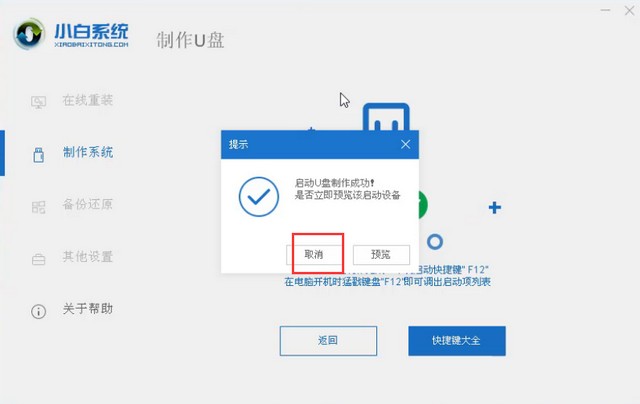
6.将启动U盘工具插入需要安装系统的计算机中。开启计算机后,间歇性地点击U盘启动快捷键f12,将其加载到小白 pe系统界面中,然后单击以安装win7系统。

7.等待安装成功后,您可以拔出U盘并重新启动计算机。
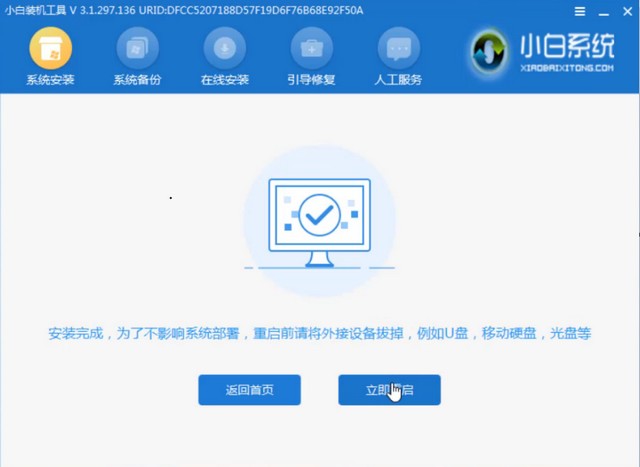
8.最后,安装成功,并进入win7系统界面。到此解决了0xc000000f的问题。
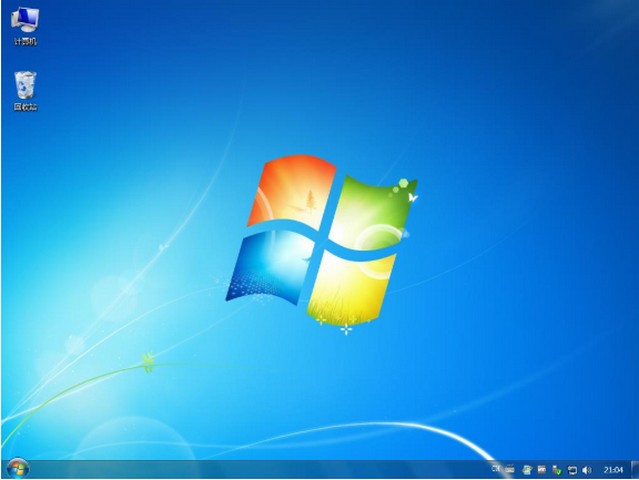
上述是0xc000000f进不了系统的解决图文教程。
 有用
30
有用
30


 小白系统
小白系统


 1000
1000 1000
1000 1000
1000 1000
1000 1000
1000 1000
1000 1000
1000 0
0 0
0 0
0猜您喜欢
- 加载dll失败,小编教你QQ游戏精灵dll加..2018/09/27
- 重装系统数据恢复方法2020/03/13
- 鼠标dpi的含义是什么?2023/11/17
- 解决电脑耳机没声音操作教程..2017/10/19
- 最新qq炫舞挂下载,让你舞力全开!..2024/02/29
- 小编教你电脑突然重启怎么办..2019/01/29
相关推荐
- 电脑一键重装系统重装不了怎么解决..2021/06/10
- 宽带连接不上,小编教你怎么解决宽带连..2018/06/12
- 方正电脑:高性能科技引领,助力您的数字..2024/03/09
- qq飞车下载安装指南2024/02/29
- 电脑黑屏按什么键恢复2021/01/10
- [yy游戏大厅]:畅享无限游戏乐趣!..2023/11/27




















 关注微信公众号
关注微信公众号





